MS CRM 2011中的新特性(1)——界面部分
- Ribbon特性
MS CRM2011中,使用了Ribbon作为工作菜单的显示形式,如下图是的红色区域部分整个应用程序级别的工具条样例
下面的截屏是表单中,红色区域是ribbon工具条样例
ribbon工具条的特点包括有:
- 根据当前选择内容的不同,工具条动态进行调整;
- 较之于以前的版本,使用ribbon,可以为工具条中的命令设定更加丰富的tip,也就是提示信息,如下图的红色区域所示
另外,如果觉得ribbon工具条占地方,可以点击界面右上方的小箭头标志,可以将ribbon工具条折叠起来,操作如下图的红色区域所示。
2. 为了降低初学者以及初级使用者的学习曲线,MS crm2011中提供了入门窗格,以方便使用者在不清楚使用方法时,可以从网络上面获取到相关的学习资料。具体如下图红色区域所示。
同样的,在对操作已经熟悉以后,完全没有必要每次都显示入门窗格部分的信息,那么就需要将该部分的信息隐藏起来以节省界面空间,完成此目标的方法有二,
第一,暂时性隐藏,点击入门窗格下方的向上箭头(如下图红色区域所示),就可以隐藏入门窗格部分(如下图红色区域所示),只不过界面刷新后,该部分内容依旧会显示。
点击“向上箭头”,暂时隐藏入门窗格
隐藏后效果
第二,永久性隐藏,如果需要隐藏所有的入门窗格内容,并且,在界面刷新后依旧不显示,可以通过在“个人选项”部分进行设置。具体步骤是,点击ribbon工具条的“文件”-->“选项”,系统弹出“设置个人选项”对话框,在“常规”页签中,有一个名为“在所有列表上显示入门窗格”复选框,如果不勾选该复选框,那么就不会显示入门窗格。操作及效果如下图所示。
最终效果如下图所示
3. 最近访问列表
最近访问列表,主要分为两类,一个是应用程序级别的最近访问列表,另一个是记录级别的最近访问列表。
应用程序级别最近访问列表,如果需要显示该内容信息,可以通过点击左侧导航栏的顶部,有黄色五角星和黄色文件夹组成的图标,系统将会弹出当前用户使用系统的最近几十次的访问链接,具体是多少次,我没有去研究,但是我猜测,应该是有数量限制的。而且这些访问记录是按照访问的时间先后顺序,自下至上依次排列。效果如下图红色区域所示。
通过上图,也可以看出,应用程序级别的最近访问列表分为两类,右侧的视图类链接以及左侧的非视图类链接,视图类是曾经访问的各个视图的链接,左侧包括有访问的记录链接以及曾经访问过的站点图项目的信息,比如,上图中,左侧列表第一项,是有关站点图项目“解决方案”的链接,而第三项,是有关客户记录“百利惠公司”的链接。
通过上图,还可以看到每一个链接项目的右侧有图钉状的图标,点击该图标,该图标将会改换为另一种图标,这个功能与Windows7中的“将XXX锁定到任务栏”的功能是类似的,简言之,就是将某个链接“钉”在最近访问列表中,而不会因为其他链接项目的加入,而最后将此链接从最近访问列表中删除掉。点击前后的对比效果如下,左侧是锁定之前,右侧是锁定之后。
除了应用程序级别的最近访问列表,在站点图项目上,也具有“最近访问列表”这一特性,其中按照访问时间由前到后,列出了最近访问当前导航项目对应实体的记录链接。如下图所示
4. 表单界面方面
和crm以前版本比起来,MS crm2011中,表单界面的调整力度是非常大的。按照大的界面模块进行划分,可以分为ribbon工作条、标题、页脚、导航、tab列表区、记录导航区以及主窗体,其中在主窗体中还有可能出现子网格、IFrame等界面元素。下面表单中各个部分在表单中的位置示意图
从上图可以看出,MS CRM2011已经使用扁平式的表单模式,而不是以往的那种tab选项卡方式了。在crm2011中,所有的信息都在一个页面中呈现,通过点击“tab列表”中的各个不同项目,可以将主信息部分直接定位到该tab列表项目所对应的选项卡的位置。换言之,选项卡在主信息部分的显示位置就是一个书签,而tab列表区域的选项卡项目就是一个对应的超链接。
标题区,可以放置实体记录的摘要信息。页脚部分,可以放置实体记录的状态信息。这两部分将一直显示在界面上,不会随着主信息区的滚动而被隐藏。
记录导航区是MS crm2011中新增的特性,使用这个特性,crm用户不必离开当前表单,通过点击记录导航区的“向上按钮”、“向下按钮”或者是实体名称旁边的下拉框,就可以导航到上一条记录、下一条记录,或者是用户选择的当前实体的某一条记录。如下图用户区域所示
MS crm2011中新增的另一特性是子网格,在MS crm4中,如果需要实现一个主从表的显示,那么实施人员需要借助IFrame,然后写几行脚本设定IFrame的src属性,才能够实现主从表功能,在MS crm2011中,产品内置了subgrid,也就是子网格元素,方便了广大的MS crm同行么啊,通过该元素,可以很方便的设定一个从表的结构与样式,下图是客户表单中,添加一个子网格的样例
从图中可以看出,可以设定子网格的名称,显示名称,以及显示的实体类别、视图名称,是否在子网格中显示搜索框——对子网格中的记录进行搜索等信息。
以上,是MS crm2011在界面方面添加的几个新特性,限于能力,难免有不全面地方,还望各位同学指正,另,我我依据的是MS crm2011RC版本,不知道正式版是否会有所改变。



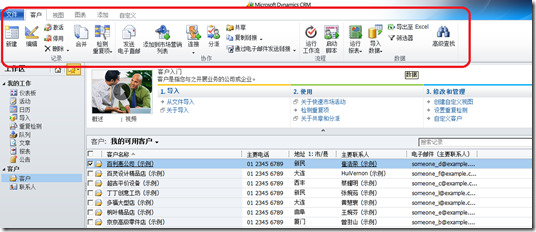
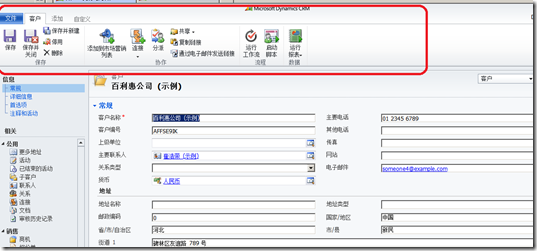
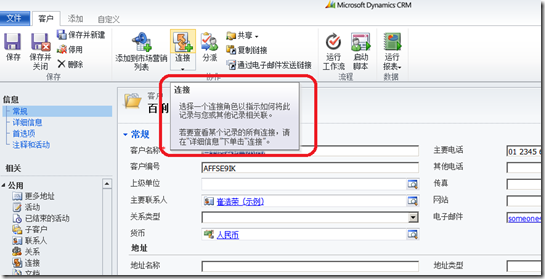

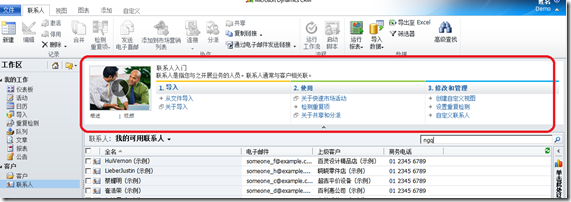
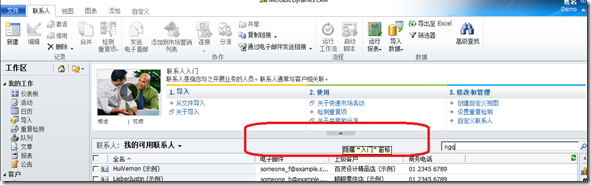
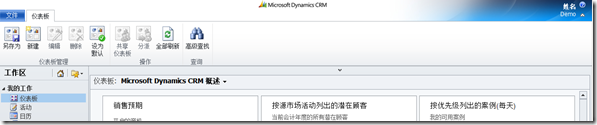
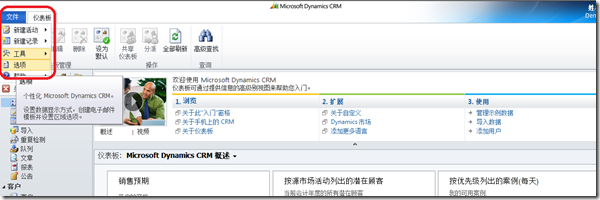
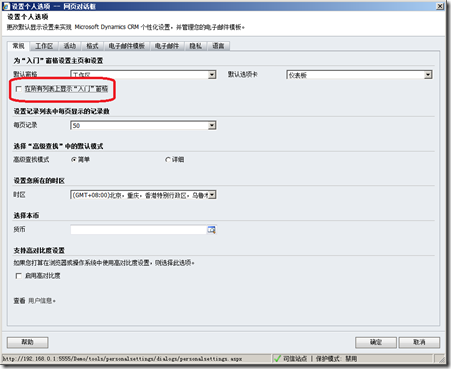
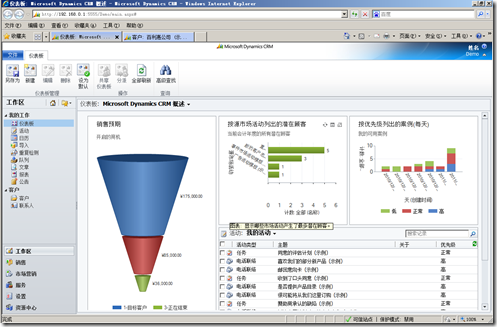

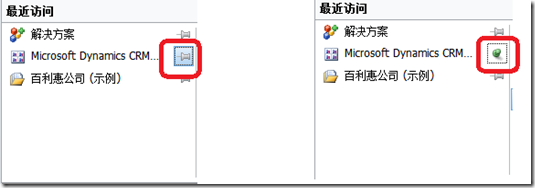

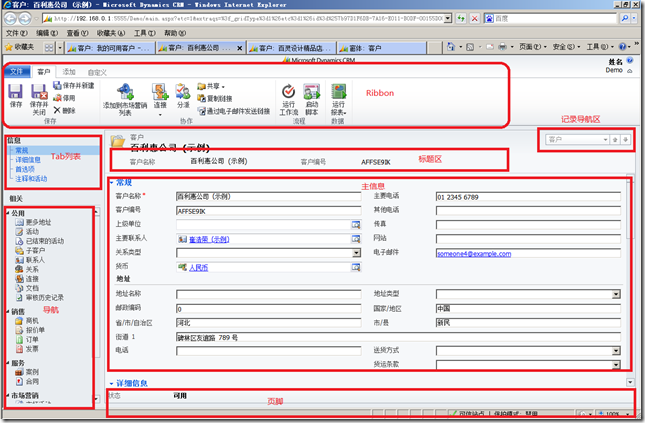
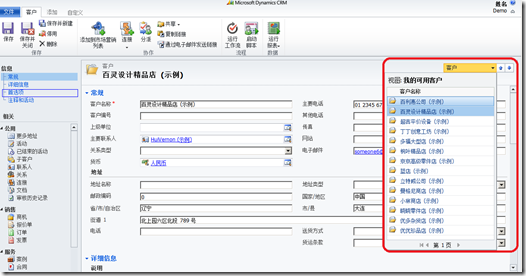
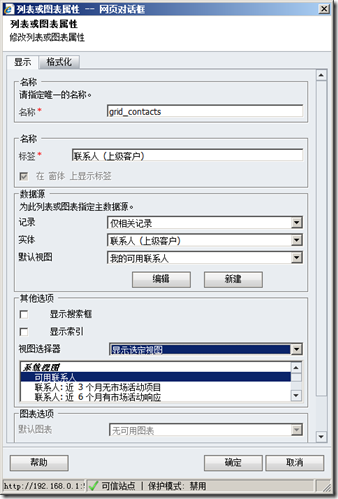

 浙公网安备 33010602011771号
浙公网安备 33010602011771号